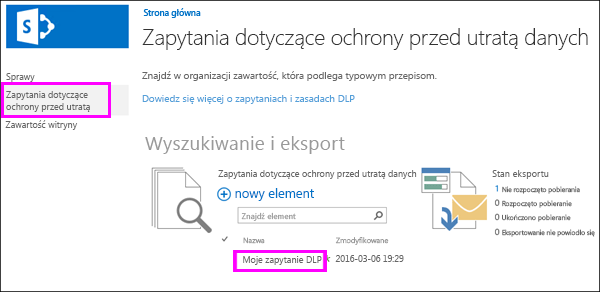Organizacje muszą chronić informacje poufne, takie jak dane finansowe i identyfikowalne dane osobowe, oraz zapobiegać jego niezamierzonemu ujawnianiu. Za pomocą zapytania ochrony przed utratą danych (DLP, data loss prevention) w programie SharePoint Server 2016 lub 2019 można znaleźć poufne informacje w zbiorach witryn organizacji, które odnoszą się do typowych przepisów branżowych.
Za pomocą zapytania DLP można wyświetlać podgląd wyników wyszukiwania, precyzyjnie dostosować zapytanie oraz wyeksportować i pobrać wyniki. Za pomocą zapytania DLP możesz sprawdzić, jakie i gdzie istnieją informacje poufne, lepiej zrozumieć czynniki ryzyka oraz określić, co i gdzie jest zawartość, której zasady ochrony przed zagrożeniami muszą chronić.
Przed rozpoczęciem
Zapytania DLP tworzy się w Centrum zbierania elektronicznych materiałów dowodowych, w którym można za pomocą uprawnień kontrolować, kto może wyświetlać informacje poufne. Zapytania DLP działają tak samo jak zapytania zbierania elektronicznych materiałów dowodowych i wymagają tych samych uprawnień.
Najpierw należy utworzyć zbiór witryn Centrum zbierania elektronicznych materiałów dowodowych, dodać użytkowników do zbioru witryn, a także dodać użytkowników do dowolnego zbioru witryn, w którym muszą oni wyświetlać informacje poufne i kwerendy.
Zalecamy utworzenie grupy zabezpieczeń dla zespołu zgodności, a następnie dodanie odpowiednich użytkowników do grupy zabezpieczeń. Następnie możesz udzielić uprawnień do grupy zabezpieczeń zamiast do poszczególnych użytkowników.
Krok 1. Tworzenie Centrum zbierania elektronicznych materiałów dowodowych
Administrator z uprawnieniami administracji centralnej musi utworzyć zbiór witryn Centrum zbierania elektronicznych materiałów dowodowych.
-
W witrynie Administracja centralna > zarządzanie >tworzenie zbiorów witryn.
-
Na stronie Tworzenie zbioru witryn wypełnij formularz, uwzględniając następujące opcje:
-
W obszarze Wybieranie > Enterprise wybierz > szablonu Centrum zbierania elektronicznych materiałów dowodowych.
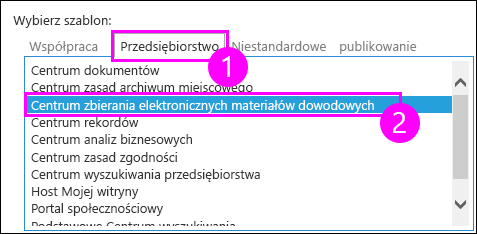
-
Wprowadź podstawowy i pomocniczy administrator zbioru witryn. Ci użytkownicy mogą dodawać użytkowników do zbioru witryn Centrum zasad zgodności zgodnie z opisem w następnej opisie.
-
Krok 2. Udzielanie uprawnień do Centrum zbierania elektronicznych materiałów dowodowych
Administrator zbioru witryn musi dodać użytkowników do grupy Właściciele zbioru witryn Centrum zbierania elektronicznych materiałów dowodowych.
-
Przejdź do zbioru witryn Centrum zbierania elektronicznych materiałów dowodowych i > wybierz pozycję Ustawienia (ikona koła zębatego) w prawym górnym rogu > witryny Ustawienia.
-
Na stronie Witryna Ustawienia w > w obszarze Użytkownicy i uprawnienia > witryny.
-
Wybierz grupę Właściciele Centrum zbierania elektronicznych materiałów dowodowych > na Wstążce, wybierz pozycję Udziel uprawnień, > wprowadź grupę zabezpieczeń lub użytkowników, > Udostępnij.
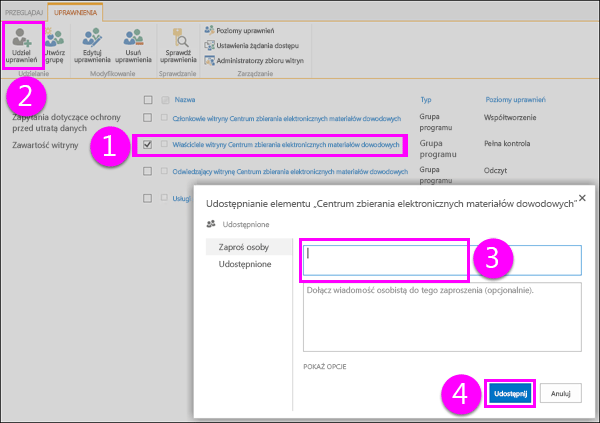
Krok 3. Udzielanie uprawnień każdemu zbiorowi witryn, który może zawierać informacje poufne
Osoby tworzące zapytania DLP potrzebują również uprawnień właściciela do każdego zbioru witryn, do których muszą utworzyć zapytanie. To nie to co innego niż zasady DLP, ponieważ utworzenie i przypisanie zasad nie wymaga uprawnień do wyświetlania lub pobierania całej zawartości.
Dostępne są dwie opcje: udzielenie uprawnień na poziomie aplikacji sieci Web lub udzielenie uprawnień poszczególnym zbiorom witryn.
Udzielanie uprawnień na poziomie aplikacji sieci Web
Aplikacja sieci Web to witryna Internet Information Services sieci Web (IIS) pełniąca rolę kontenera dla tworzyć zbiory witryn. Dla każdej aplikacji sieci Web zawierającej zbiory witryn z informacjami poufnymi, na które należy utworzyć zapytanie, możesz utworzyć zasady użytkownika, które dają dostęp Pełna kontrola do grupy zabezpieczeń zawierającej Twój zespół zgodności.
-
W witrynie Administracja centralna > zarządzanie aplikacjami sieci Web.
-
Wybierz aplikację sieci Web, > na Wstążce wybierz pozycję Zasady użytkownika > Dodaj użytkowników.
-
Pozostaw strefy jako (Wszystkie strefy) > > wobszarze Użytkownicy wprowadź grupę zabezpieczeń, > wybierz pozycję Uprawnienia pełnej kontroli > Zakończ.
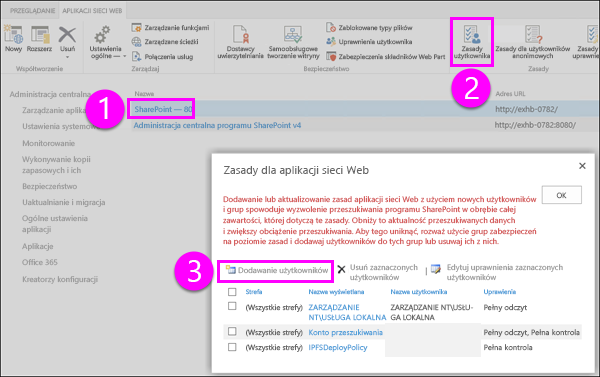
Udzielanie uprawnień na poziomie zbioru witryn
Dodaj grupę zabezpieczeń do grupy Właściciele dla każdego zbioru witryn zawierającego informacje poufne, na które trzeba odwczasować kwerendę. Dla każdego zbioru witryn wykonaj następujące czynności:
-
Przejdź do witryny najwyższego poziomu w zbiorze witryn, > wybierz pozycję Ustawienia (ikona koła zębatego) w prawym górnym rogu > witryny Ustawienia.
-
Na stronie Witryna Ustawienia w > w obszarze Użytkownicy i uprawnienia > witryny.
-
Wybierz kartę Właściciele grupy > na Wstążce, wybierz pozycję Udziel uprawnień, > wprowadź grupę zabezpieczeń lub użytkowników, > Udostępnij.
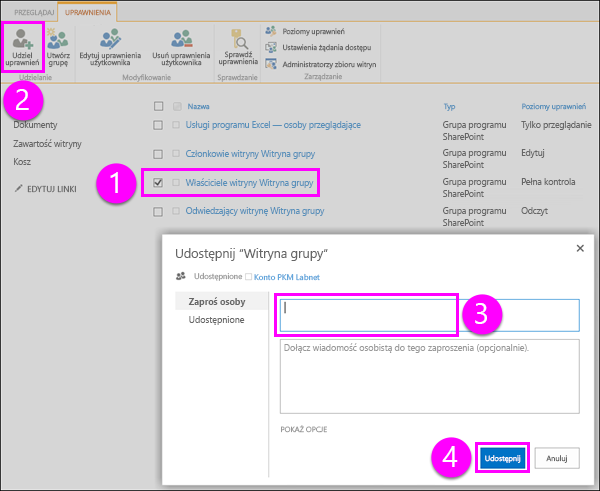
Tworzenie zapytania DLP
Po utworzeniu Centrum zbierania elektronicznych materiałów dowodowych i skonfigurowaniu uprawnień możesz utworzyć zapytanie DLP. Jeśli znasz zapytanie zbierania elektronicznych materiałów dowodowych, działa tak samo, poza tym, że możesz wstępnie skonfigurować zapytanie, aby szukać minimalnej liczby wystąpień różnych typów informacji poufnych — na przykład znajdź całą zawartość programu SharePoint z co najmniej jednym numerem karty kredytowej.
-
Przejdź do centrum zbierania elektronicznych materiałów dowodowych w centrum > tworzenie zapytania DLP.

-
W obszarze Zapytania ochrony przed utratą > nowego elementu.
-
W obszarze Nowe zapytanie DLP > wykonaj następujące czynności:
-
Wybierz szablon odpowiadający typowemu wymogowi prawnemu, w przypadku którego chcesz chronić informacje poufne. Każdy szablon DLP identyfikuje i chroni określone typy informacji poufnych — na przykład szablon o nazwie Dane finansowe Stanów Zjednoczonych identyfikuje zawartość zawierającą numery routingu ABA, numery kart kredytowych lub numery kont bankowych w Stanach Zjednoczonych.
-
Wprowadź liczbę, która określa minimalną liczbę wystąpień określonego typu informacji poufnych, które muszą się pojawiać w dokumencie przed podjęciem automatycznie akcji zabezpieczających (wyślij raport o zdarzeniu, pokaż poradę o zasadach, zablokuj dostęp).
Jeśli na przykład wybierzesz szablon Dane finansowe Stanów Zjednoczonych i wpiszesz w nim 10, nie będą podejmowane żadne działania, chyba że dokument zawiera co najmniej 10 numerów routingu ABA, 10 numerów kart kredytowych lub 10 numerów kont bankowych w Stanach Zjednoczonych. Minimalna liczba jest dla każdego typu informacji poufnych, a nie ich wszystkich.

-
-
Po zakończeniu wybierz przycisk Dalej.
-
Na poniższej stronie wyszukiwania możesz wykonać dowolną z następujących czynności:
-
Wybierz pozycję Wyszukaj, aby uruchomić zapytanie.
-
Wybierz pozycję Modyfikowanie zakresu kwerendy, a następnie wprowadź adresy URL konkretnych witryn, aby zawęzić zapytanie do tych witryn. Przed uruchomieniem wyszukiwania należy dodać lokalizacje.
-
Zmodyfikuj zapytanie ręcznie. Domyślnie zapytanie jest konfigurowane przy użyciu typów informacji poufnych i minimalnej liczby danych wybranej na poprzedniej stronie. Możesz zmienić dowolne z tych ustawień ręcznie. Zapytania DLP obsługują język zapytań słów kluczowych (KQL).
Aby uzyskać więcej informacji na temat składni zapytania DLP, zobacz Formularz zapytania w celu znalezienia poufnych danych przechowywanych w witrynach.
Aby uzyskać więcej informacji na temat używania słów kluczowych, operatorów i symboli wieloznacznych, zobacz Wyszukiwanie i używanie słów kluczowych w zbierania elektronicznych materiałów dowodowych — ten temat dotyczy również zapytań DLP.
-
Wybierz datę rozpoczęcia i zakończenia, aby zawęzić wyniki do zawartości w tym zakresie dat.
-
Wprowadź określone nazwy, aby odfiltrować zapytanie do zawartości według konkretnych autorów.
-
Wybierz SharePoint właściwości, aby filtrować zapytanie.
-
Wybierz pozycję Eksportuj, jeśli chcesz pobrać i przeanalizować wyniki w programie Excel. Więcej informacji na ten temat zawiera następna sekcja.
-
Wybierz pozycję Zapisz, jeśli chcesz ponownie uruchomić zapytanie w późniejszym czasie.
-
Wybierz pozycję Zamknij, aby zamknąć zapytanie bez zapisywania wyników wyszukiwania.
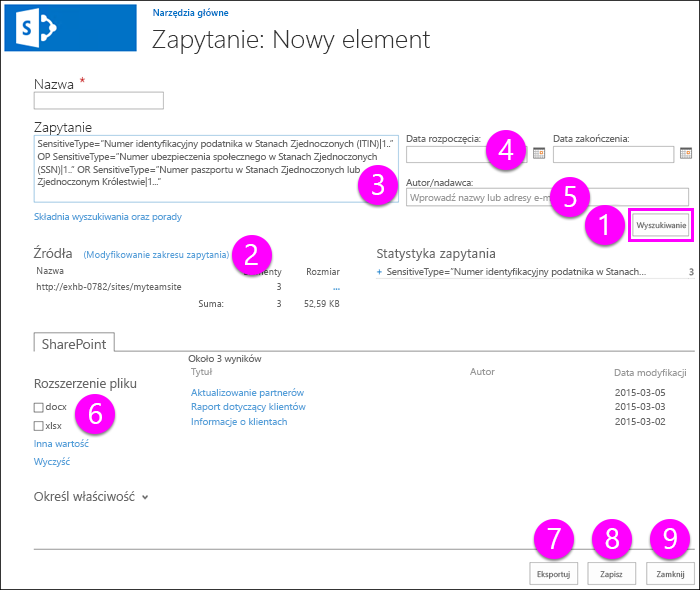
-
Eksportowanie wyników zapytania DLP
Podczas tworzenia lub edytowania zapytania DLP można wyeksportować wyniki zapytania, jak pokazano w poprzedniej sekcji. Możesz pobrać wyniki (samą zawartość) lub raport z listą wyników wyszukiwania. Raport jest .csv formacie, dzięki czemu można go Excel filtrować i sortować.
Przy pierwszym eksportowaniu zawartości lub tworzeniu raportu jest instalowany Menedżer pobierania zbierania elektronicznych materiałów dowodowych, który pobiera zawartość SharePoint i raporty na komputer. Podczas pobierania raportu zbierania elektronicznych materiałów dowodowych użytkownicy muszą zalogować się do programu SharePoint przy użyciu tego samego konta, do którego są zalogowani na swoich komputerach klienckich. Jeśli zostanie wyświetlony komunikat z pytaniem, czy uruchomić Menedżera pobierania, wybierz pozycję Uruchom i kontynuuj.
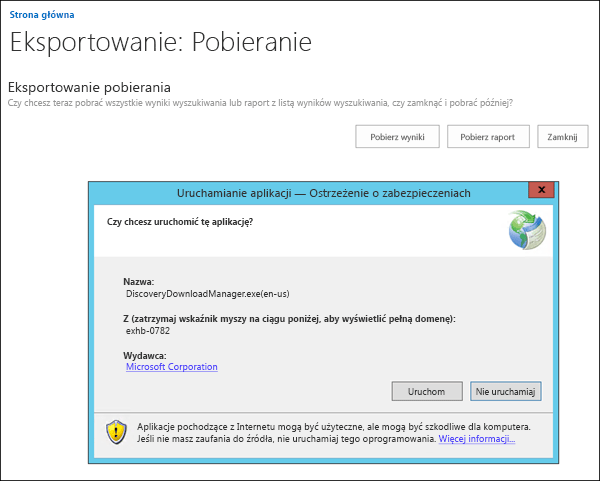
Komputer, na który jest eksportowana zawartość, musi spełniać następujące wymagania systemowe:
-
32- lub 64-bitowa wersja systemu Windows 7 i nowsze wersje
-
Program Microsoft .NET Framework 4.5
-
Jedna z następujących obsługiwanych przeglądarek:
-
Internet Explorer 10 i nowsze wersje
-
Mozilla Firefox lub Google Chrome z zainstalowanym dodatkiem ClickOnce
-
Na komputerze zostaną SharePoint Results.csv raporty SharePoint Results.csv, Exchange Results.csv, Eksportuj Errors.csv, Indeks Errors.csv SharePoint SharePoint Indeks Exchange oraz indeks Exchange Errors.csv zostaną utworzone na komputerze.
Wyświetlanie lub edytowanie zapytania DLP
W Centrum zbierania elektronicznych materiałów dowodowych wybierz pozycję Zapytania ochrony przed utratą danych w lewym okienku nawigacji, aby wyświetlić istniejące zapytania DLP oraz wyświetlić stan eksportów. Aby edytować zapytanie DLP, wystarczy wybrać nazwę zapytania.